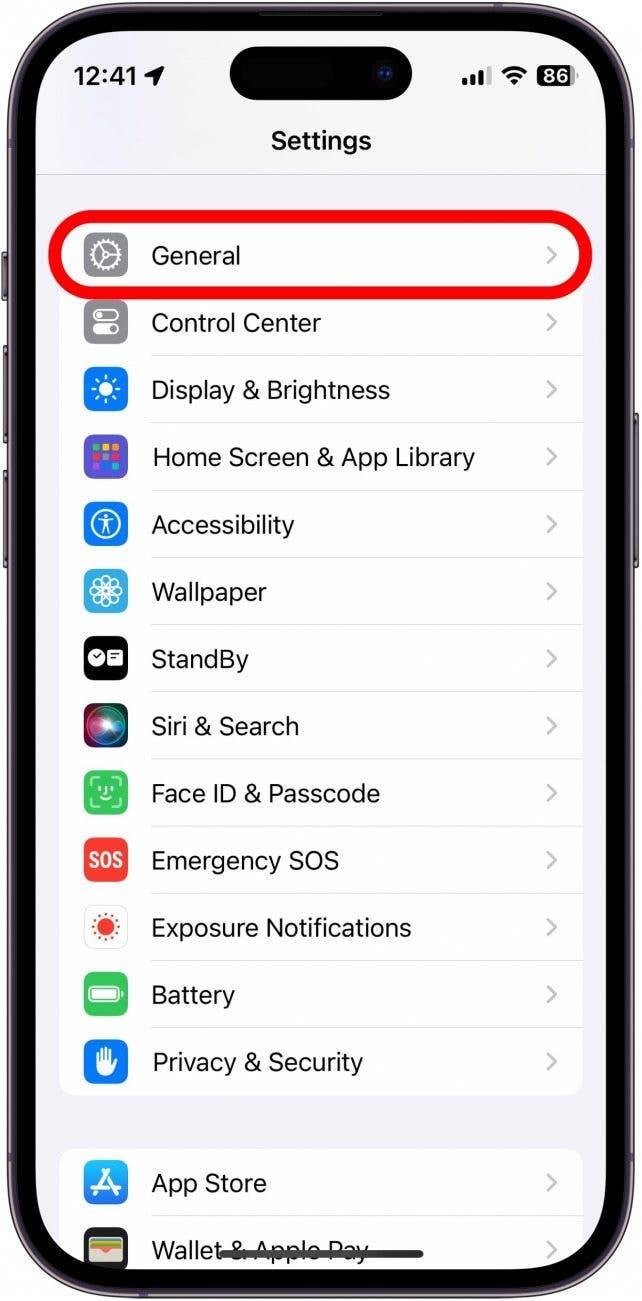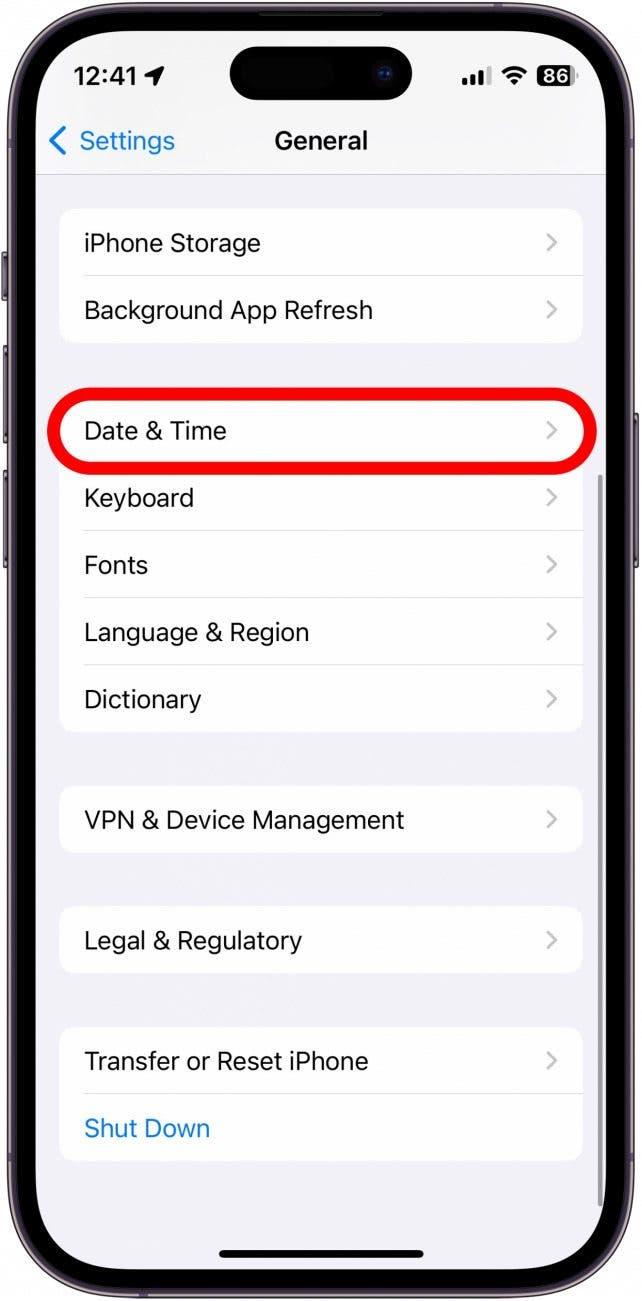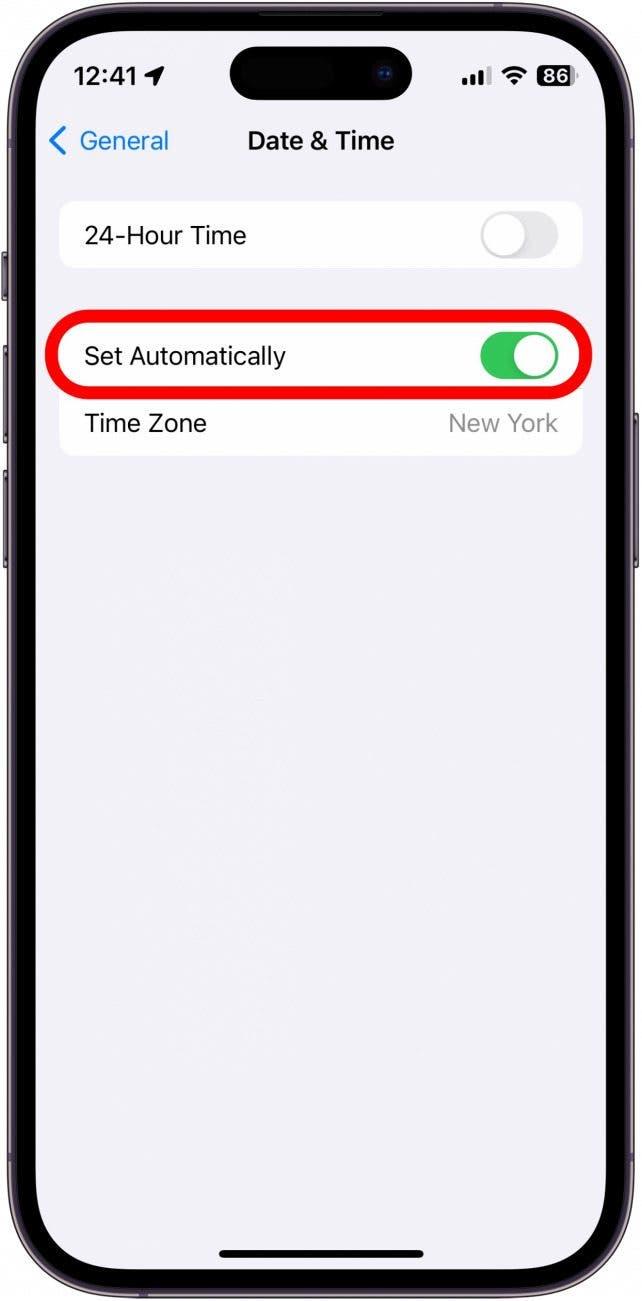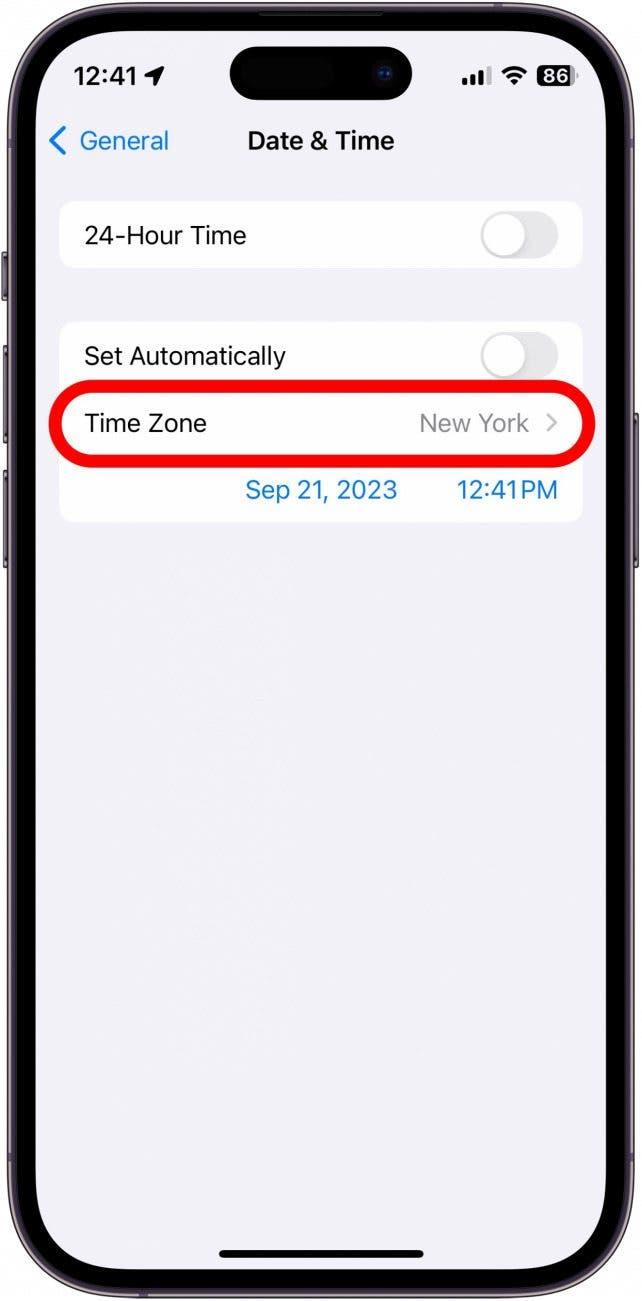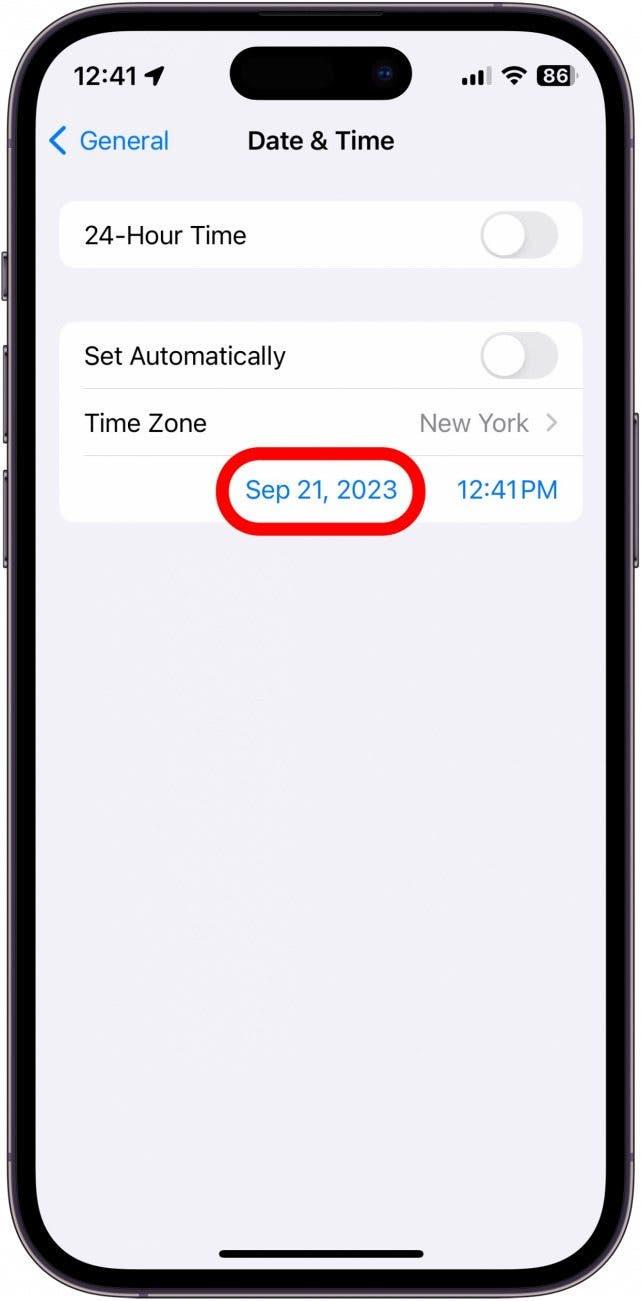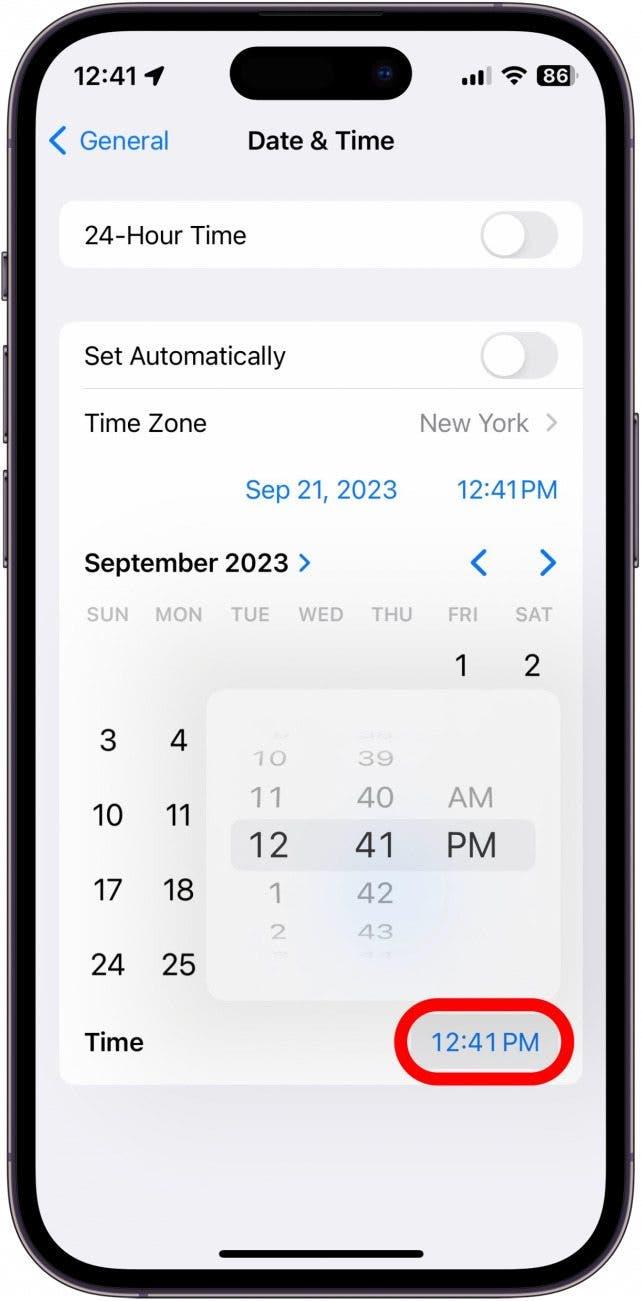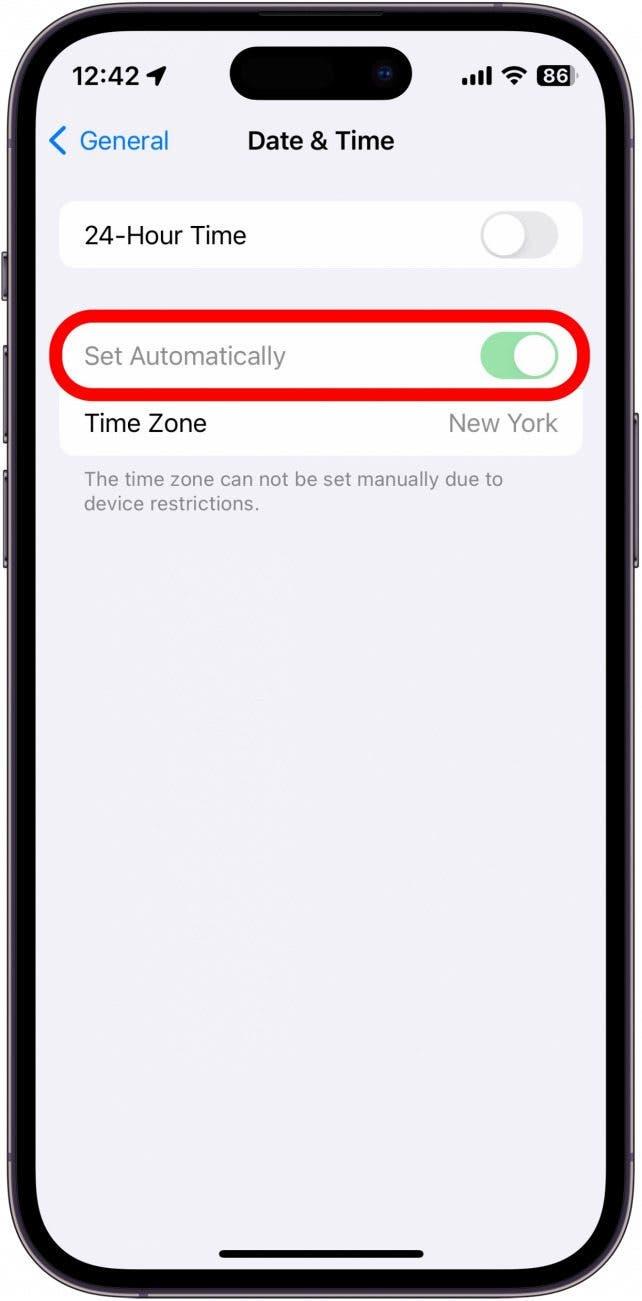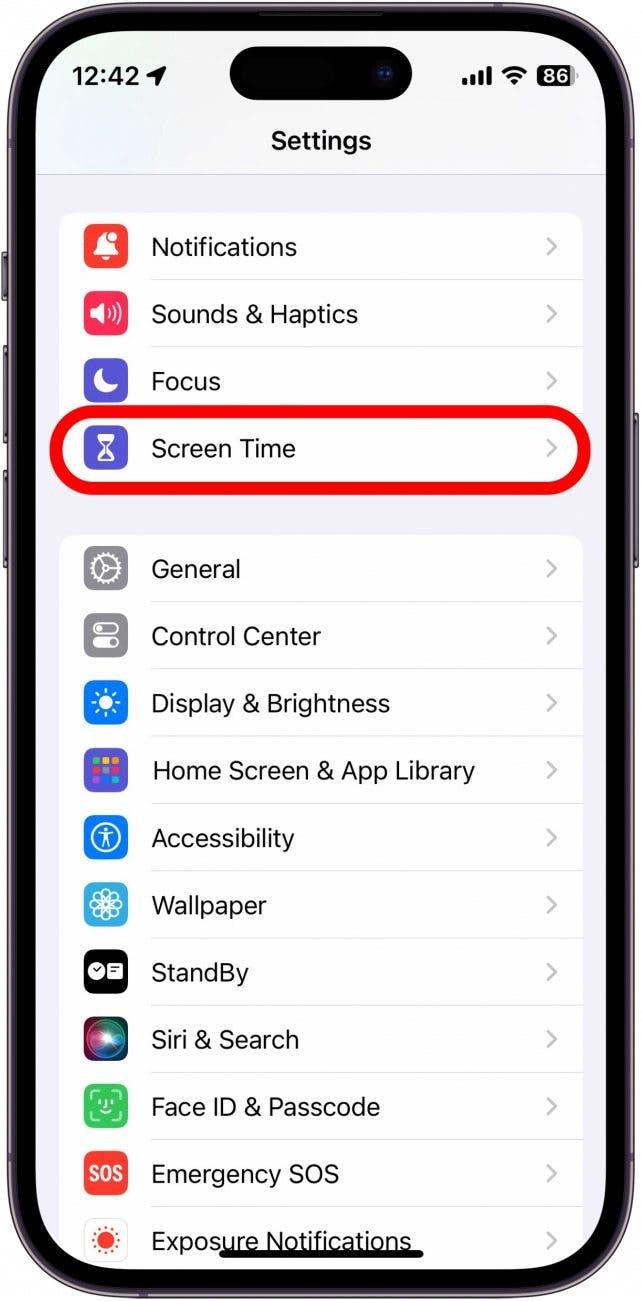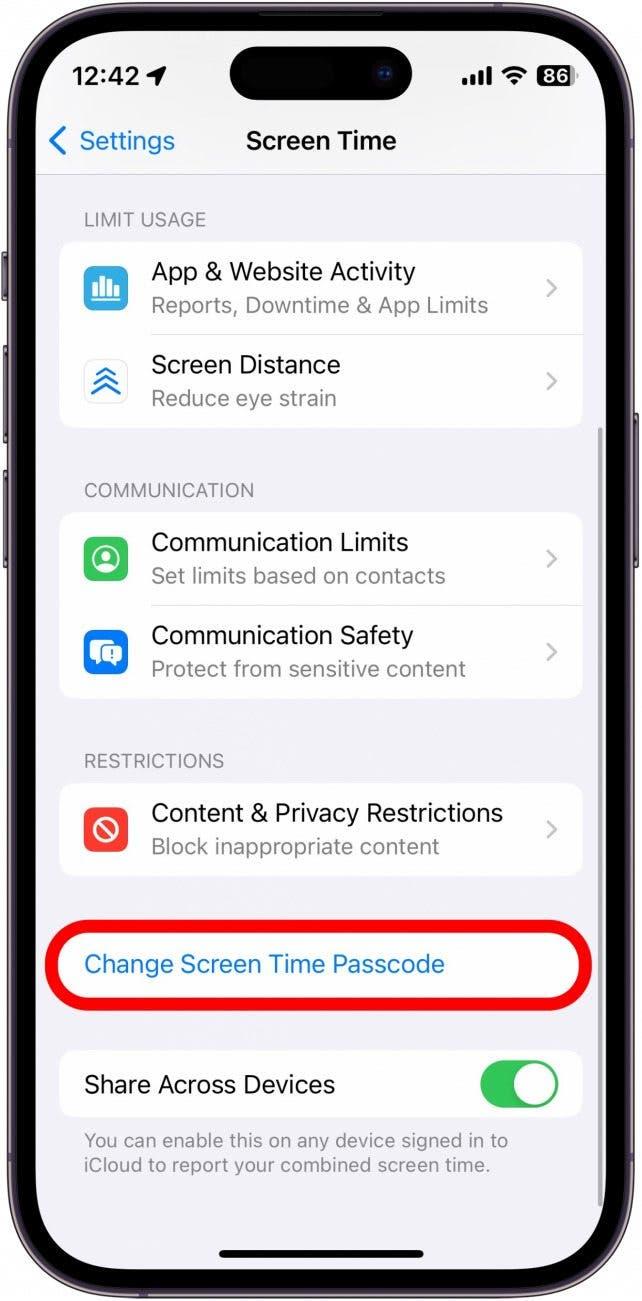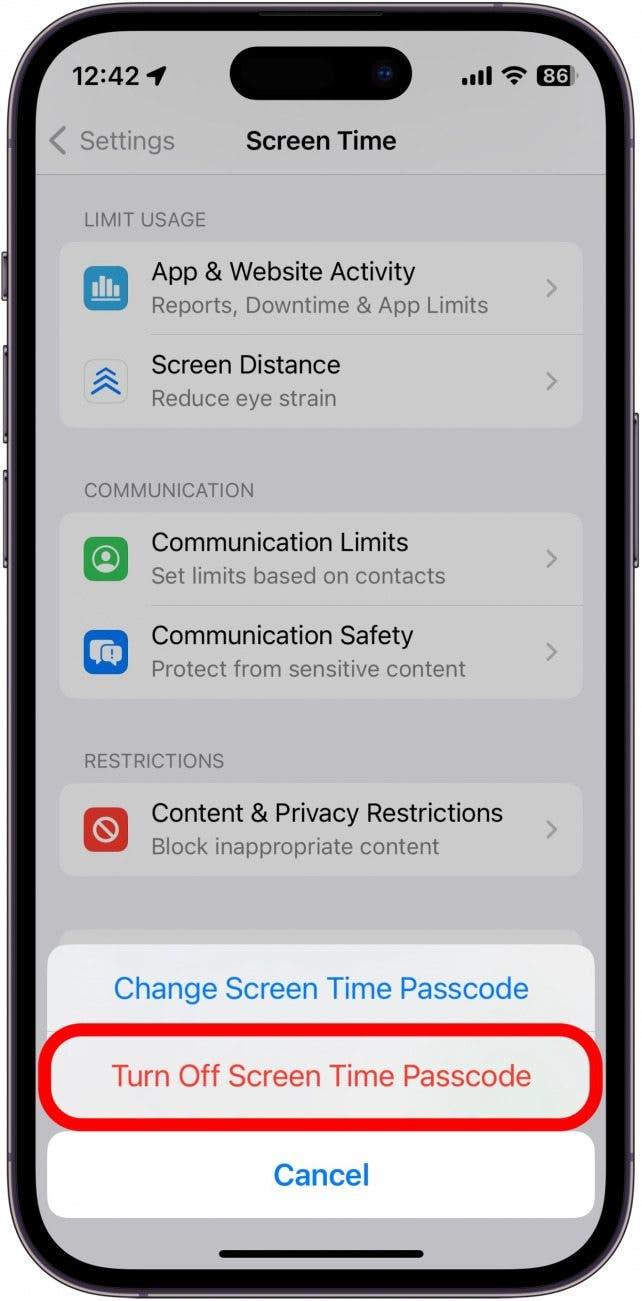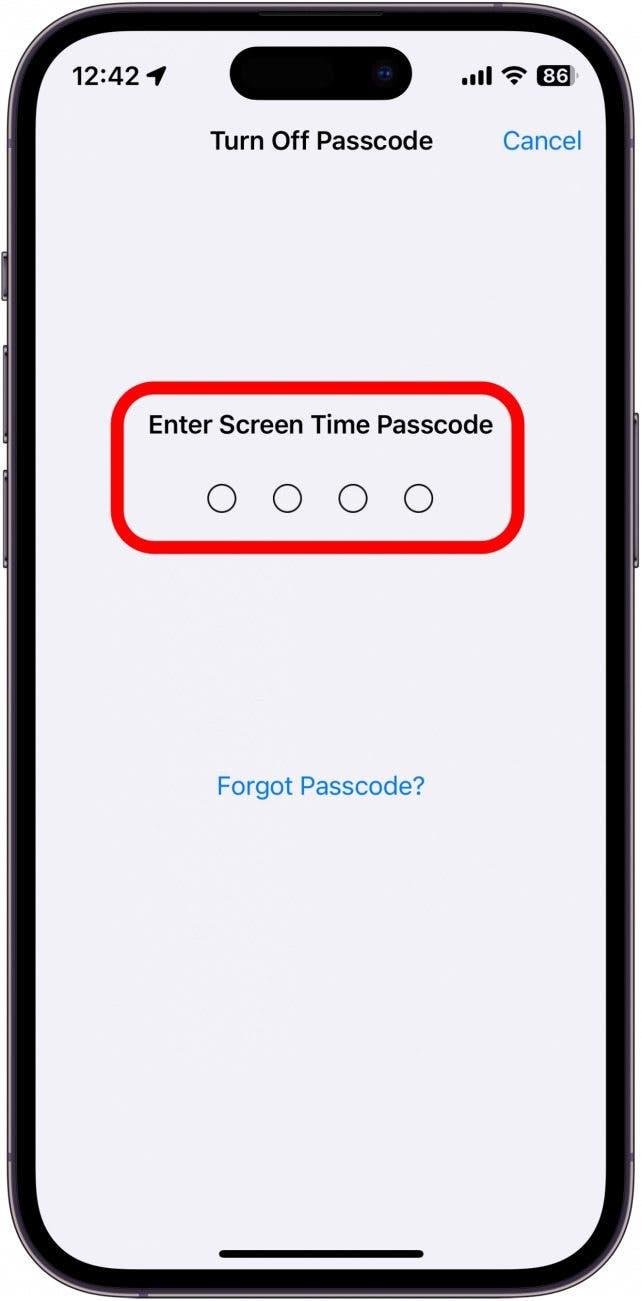iPhone의 날짜 및 시간 설정은 기기가 의도한 대로 작동하는 데 의외로 중요합니다. 날짜 또는 시간이 잘못된 경우 설정 앱에서 빠르게 조정할 수 있습니다.
이 팁이 유용한 이유:
- 날짜 또는 시간 설정이 약간 잘못된 경우 수정하세요.
- 현재 위치하지 않은 시간대로 전환하세요.
iPhone 및 iPad에서 시간을 변경하는 방법
시스템 요구 사항
이 팁은 iOS/iPadOS 16 이상을 실행하는 아이폰/아이패드에서 작동합니다. 최신 버전의 iOS 및 iPadOS로 업데이트하는 방법을 알아보세요.
iPhone에서 시간대를 조정해야 하는 경우 설정 앱에서 날짜와 시간을 쉽게 변경할 수 있습니다. Apple에서는 iPhone 날짜와 시간을 자동으로 설정해 두는 것을 권장합니다. 더 많은 iPhone 팁과 요령을 보려면 다음을 확인하세요. 무료 오늘의 팁 뉴스레터에 가입하세요. 이제 iPhone에서 시간을 변경하는 방법을 알아보세요:
 iPhone의 숨겨진 기능 발견하기하루에 한 가지씩 매일 하나의 팁(스크린샷과 명확한 설명이 포함된)을 받아 하루에 단 1분 만에 iPhone을 마스터할 수 있습니다.
iPhone의 숨겨진 기능 발견하기하루에 한 가지씩 매일 하나의 팁(스크린샷과 명확한 설명이 포함된)을 받아 하루에 단 1분 만에 iPhone을 마스터할 수 있습니다.
- 설정 앱을 열고 일반을 탭합니다.

- 날짜 및 시간을 탭합니다.

- 날짜와 시간을 자동으로 설정하려면 자동으로 설정이 켜져 있는지 확인합니다. 수동으로 설정하려면 토글을 탭하여 끄면 됩니다.

- 다른 시간대를 선택하려면 시간대를 탭합니다.

- 날짜를 탭하면 달력이 확장되어 다른 날짜를 선택할 수 있습니다.

- 시간을 탭하면 시계가 확장되어 다른 시간을 선택할 수 있습니다.

- 자동으로 설정 토글이 회색으로 표시되어 있으면 일반적으로 스크린 타임 비밀번호를 사용하고 있다는 뜻입니다. 스크린 타임은 휴대폰 사용 시간, 가장 많이 사용하는 앱 등을 확인할 수 있는 기능입니다. 자녀의 스마트폰 사용 시간을 제한하는 데에도 스크린 타임을 사용할 수 있습니다. 스크린 타임을 비밀번호로 잠가 날짜 및 시간과 같은 특정 설정을 변경하지 못하도록 할 수 있습니다.

- 토글을 되돌리려면 기본 설정 화면으로 돌아가서 화면 시간을 탭합니다.

- 화면 시간 비밀번호 변경을 탭합니다. 이 옵션이 표시되지 않으면 아직 스크린 타임을 설정하지 않았다는 뜻입니다.

- 화면 시간 비밀번호 끄기를 탭합니다.

- 화면 시간 비밀번호를 입력합니다.

- 1~3단계를 다시 수행하여 자동으로 설정 토글로 돌아갑니다. 더 이상 회색으로 표시되지 않아야 합니다.

이것이 iPhone에서 시간대, 시간 및 날짜를 변경하는 방법입니다. 다음으로 잠금 화면 시계의 글꼴을 변경하는 방법을 알아보세요.